当小伙伴们在使用excel处理庞大的数据时,一个一个地找特定的列效率太低还容易出错,今天就让小编告诉大家快速跳转到指定的列的方法,只需在公式一栏将选中的内容创建为下拉菜
当小伙伴们在使用excel处理庞大的数据时,一个一个地找特定的列效率太低还容易出错,今天就让小编告诉大家快速跳转到指定的列的方法,只需在公式一栏将选中的内容创建为下拉菜单即可。
方法/步骤分享:
一、首先打开要进行设置的excel文档。
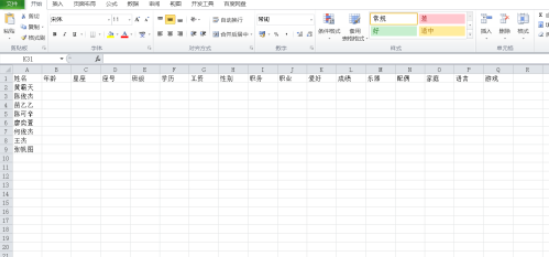
二、选中前两行的内容。
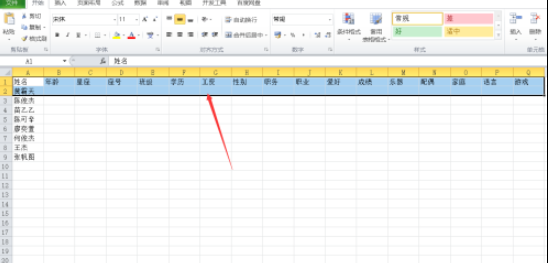
三、然后点击上方的【公式】。
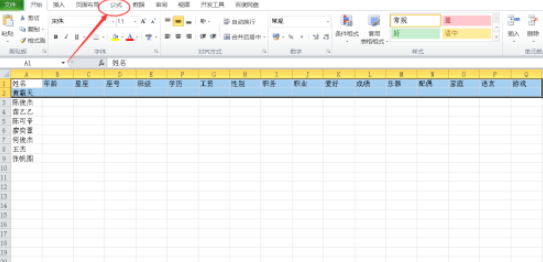
四、选择【根据所选内容创建】。
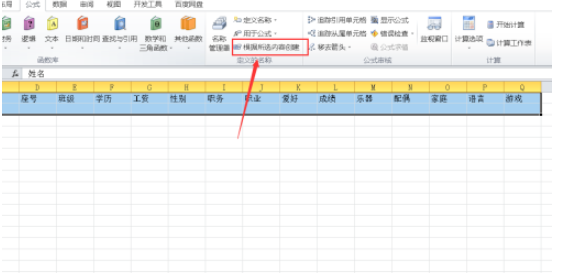
五、勾选【首行】然后点击下方的【确定】。
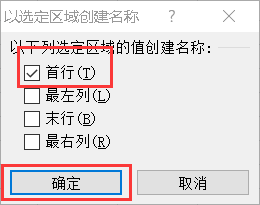
六、点击左上角的倒三角按钮会出现相应的下拉列表。
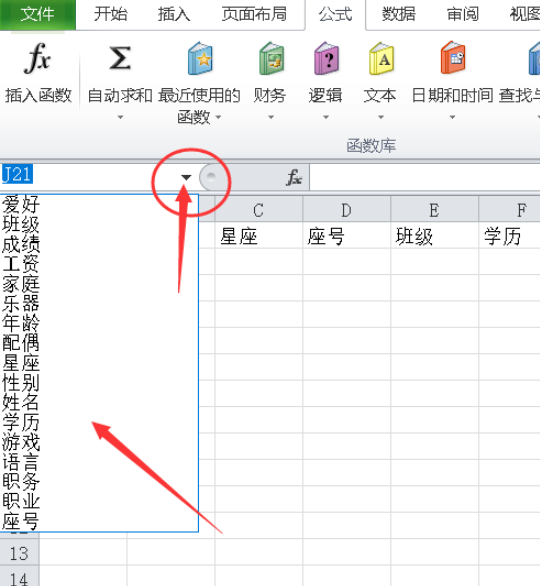
七、点击下拉列表中的某一选项就会自动跳入那一列。
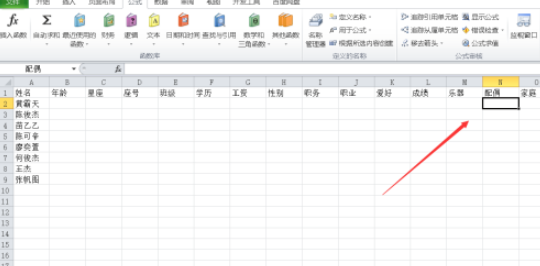
以上就是excel如何快速跳转到指定的列的全部内容了,快快收藏自由互联软件教程专区获得更多热门软件资讯吧!
